작업 마이닝 기능에서 대부분의 작업 및 프로세스 관리 활동에 액세스할 수 있습니다.
- Power Automate의 왼쪽 탐색 창에서 프로세스 마이닝>모든 프로세스를 선택하세요.
- 프로세스를 선택하여 세부 정보 화면으로 이동합니다.
노트
TDS 엔드포인트 설정은 조직에서 사용하도록 설정해야 합니다. 이 기능은 기본적으로 활성화되어 있지만 어떤 이유로든 사용하지 않도록 설정된 경우 Power Platform 관리 센터에서 사용하도록 Microsoft Power Platform 관리자에게 요청하세요.
프로세스 맵 및 관련 분석 보기
프로세스 분석을 시작하려면 녹음/녹화 상태를 확인하고 명령 모음에서 분석을 사용하여 시작하십시오. 이 버튼은 선택한 녹음/녹화를 프로세스 맵 및 관련 분석에 추가합니다. 분석은 분석됨 상태인 녹화의 인사이트만 보고합니다.
작업 분석 후 메뉴에서 분석을 선택하면 프로세스 맵과 관련 분석을 사용할 수 있습니다.
세부 정보 창에서 프로세스에 대한 분석 상태와 이전에 분석되었는지 여부를 확인할 수 있습니다.
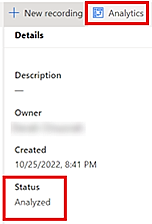
분석할 준비가 된 모든 기록에 대해 프로세스 수준에서 분석이 수행됩니다.
녹음/녹화 창의 상태 열에서 찾을 수 있는 기록 상태에 주의하십시오. 분석 준비 완료 상태의 녹음/녹화만 분석 대상으로 간주됩니다.
다음은 분석을 보는 방법에 대한 짧은 비디오입니다.
레코딩 상태 보기
각 녹음/녹화의 상태는 녹음/녹화 창의 상태 열에서 확인할 수 있습니다. 녹음/녹화는 다음 상태 중 하나일 수 있습니다.
- 진행 중: 녹음/녹화가 현재 진행 중이거나 아직 시작되지 않았을 수 있음을 의미합니다. 녹음/녹화가 데스크톱 클라이언트에서 발생하기 때문에 웹 포털은 녹음/녹화가 저장될 때까지 녹음/녹화 상태를 확인할 수 없습니다. 녹음/녹화가 저장된 후에도 녹음/녹화를 볼 수 있도록 하려면 일부 처리가 필요하기 때문에 "진행 중" 상태가 표시될 수 있습니다.
실패함: 녹음/녹화를 처리하는 동안 예기치 않은 오류가 발생했습니다. 새 녹음/녹화를 만들어야 합니다.
분석되지 않음: 녹음/녹화가 처리되어 보고 편집할 수 있지만 분석할 준비가 된 것으로 표시되지 않았습니다.
분석 준비 완료: 녹음/녹화가 분석 준비 완료로 표시되었으며 다음에 프로세스를 분석할 때 보고서 및 분석에 포함됩니다.
분석됨: 녹음/녹화가 분석되었으며 분석 화면을 통해 볼 수 있는 분석 출력에 포함됩니다.
분석된 녹음/녹화 옆에 다음 아이콘 중 하나가 있을 수도 있습니다.
| Icon | Description |
|---|---|
|
|
녹음/녹화가 분석되었지만 분석할 준비가 되지 않은 것으로 표시되었음을 나타냅니다. 프로세스를 다시 분석하면 포함되지 않습니다. |
|
|
기록이 수정되었으며 이전 분석과 동기화되지 않았을 수 있음을 나타냅니다. 프로세스를 다시 분석하면 녹음/녹화가 분석 출력 및 프로세스 맵과 동기화됩니다. |